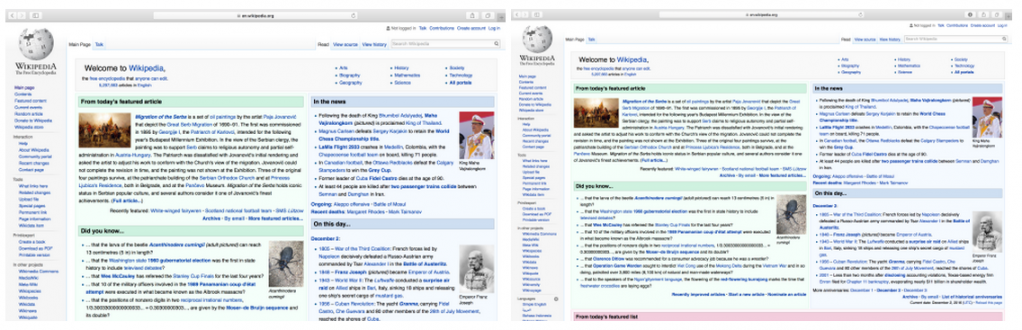或许你还没有发现苹果默认设置的分辨率竟然这么坑爹。
购买了 2016 年 MacBook Pro 的用户你是否发现,苹果已经更改了默认屏幕分辨率配置。有一名用户表示自己在 15 英寸配 Touch Bar 的 MacBook Pro 上安装了系统之后意外发现的。他发现默认分辨率设置为“大约 1680×1050”,而屏幕分辨率其实是 2880×1800。默认设置下,空间虽然增加了,但是画面显示的内容会比较模糊,文字上的特别明显。如果你想要最高分辨率,那么你需要自己设置。
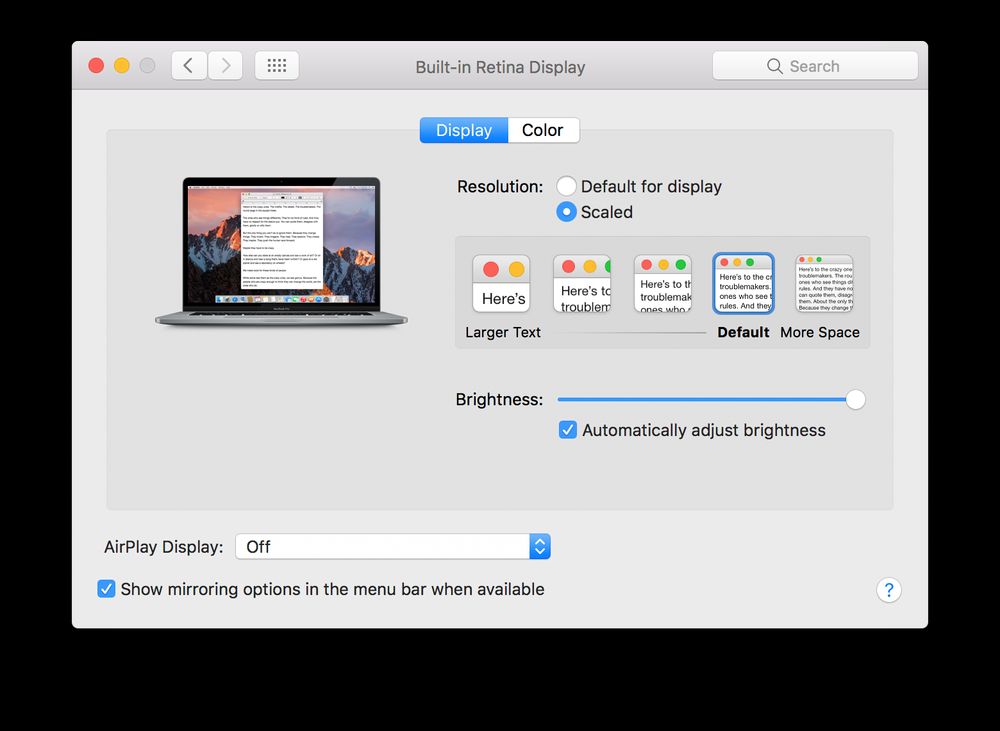
另外 13 英寸的 MacBook Pro(Touch Bar 版本和入门级版本)的分辨率是 2560×1600,可是苹果默认设置为 1400×900。更改步骤如下:打开系统偏好→显示器→缩放,显示所有选项。总共有 5 个可选的分辨率,最常用的选项是第三个和第四个缩略图。
如果你希望显示出来的文字或者图形等内容更锐利一点,那么你可以选择较高一点的分辨率。如果你想希望屏幕上可以选择更多内容,那么你可以选择“更多空间”两个选项中的一项。Touch Bar MacBook Pro 默认是第一个——大约 1680×1050。你也可以选择大约 1920×1200,这样屏幕上能够显示的内容会更多,但是清晰度没有那么高。
下图对比的是 Safari 全屏下的 Wikipedia 主页,你可以看看页面显示的内容容量差别,工具栏的相对大小等。